Het kan erg frustrerend zijn als je telefoon de simkaart niet detecteert, vooral als je een cruciaal telefoontje verwacht. Dit kan iedereen op elk moment overkomen, maar het goede nieuws is dat er methoden zijn die u kunt proberen om het op te lossen.
De redenen waarom uw Android-telefoon deze niet detecteert, kunnen variëren. Hopelijk is er een gemakkelijke oplossing voor wat het probleem op uw apparaat ook veroorzaakt.
Eenvoudige oplossingen voor simkaart niet gedetecteerd in Android
Voordat u oplossingen zoekt die u liever niet probeert, kunt u altijd proberen uw telefoon opnieuw op te starten. Als dat niet werkt, kunt u uw telefoon uitschakelen, de simkaart en batterij verwijderen (indien mogelijk) en deze ongeveer een minuut uit laten staan.
Een andere eenvoudige oplossing is om de simkaart te verwijderen en al het stof dat erin is terechtgekomen te verwijderen. Je zou er versteld van staan hoeveel stof er in kan komen.
U kunt ook proberen een andere simkaart op uw telefoon te testen. Als het werkt, moet u mogelijk uw huidige simkaart vervangen. Het kan ook zijn dat de simkaart niet stevig is geplaatst, waardoor er een foutmelding ontstaat. Android-gebruikers hebben dingen geprobeerd, zoals het aanbrengen van plakband of zelfs een stuk papier dat klein genoeg is om de simkaart te beveiligen.
Mogelijk hebt u de SIM-kaartoptie uitgeschakeld
Zelfs als je zeker weet dat je het aan hebt, kun je het het beste controleren. Misschien hebt u het om de een of andere reden uitgeschakeld en bent u vergeten het weer in te schakelen. Om te controleren of u het hebt ingeschakeld of niet, gaat u naar Instellingen > Netwerk en internet > Simkaarten.
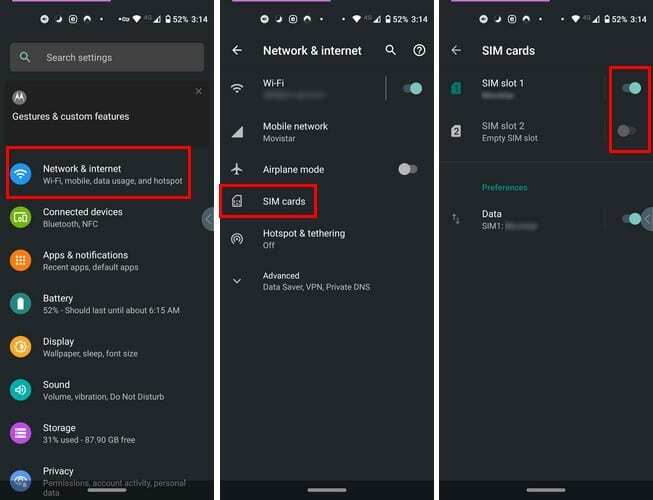
Als de simkaart is ingeschakeld, moet de schuifregelaar aan de zijkant blauw zijn; een grijze knop betekent dat deze is uitgeschakeld. Als je een telefoon hebt die dubbele simkaart ondersteunt, moet de tweede simkaart zich precies onder de eerste bevinden met de bijbehorende schuifregelaar.
Schakel de vliegtuigmodus in voor 30 seconden
Om de vliegtuigmodus in te schakelen, veegt u vanaf de bovenkant van uw scherm omlaag en tikt u op de optie. Of u kunt Instellingen openen en naar Netwerk en internet gaan en dit inschakelen.
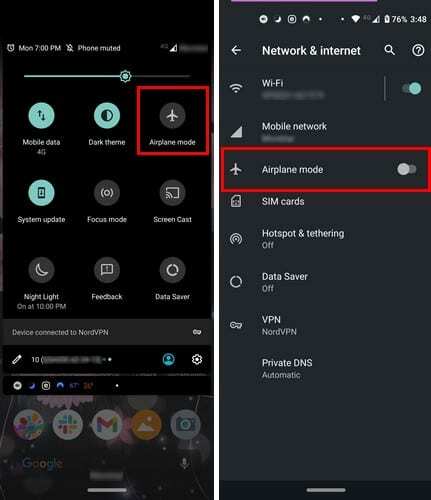
Laat de vliegtuigmodus ongeveer 30 seconden aan, en wanneer u deze uitschakelt, gaat uw apparaat op zoek naar een netwerk. Hopelijk wordt het probleem met de simkaart opgelost.
Heb je de simkaart correct geplaatst?
De reden waarom uw Android-apparaat de simkaart niet detecteert, kan zijn dat deze niet correct is geplaatst. Het toevoegen van de simkaart is een gemakkelijke taak, maar als je een upgrade uitvoert van een oudere telefoon of je hebt er nog nooit een toegevoegd, kan het een beetje verwarrend lijken.
Er zijn drie soorten simkaarten: standaard simkaart, microsimkaart en nanosimkaart. Wanneer u uw nieuwe telefoon krijgt, moet u ervoor zorgen dat u weet welk type simkaart deze gebruikt. Als je het niet zeker weet, kun je altijd naar de specificaties van je telefoon kijken; het moet daar worden vermeld.
Een nieuwer model Android-telefoon heeft een kleine lade aan weerszijden van het apparaat, terwijl de iPhone deze aan de rechterkant heeft.

Zorg ervoor dat u de telefoon uitschakelt voordat u de simkaart plaatst. De simkaartlade heeft een gaatje waar je het gereedschap voor het verwijderen van de simkaart of een paperclip/punaise moet plaatsen om het te openen. Wees voorzichtig bij het plaatsen van de SIM-verwijderingstool; het moet niet worden geforceerd.
Nieuwere Android-smartphones hebben een slot voor een Micro SD-kaart en een of twee simkaarten (afhankelijk van het model). De grotere sleuf is voor de SD-kaart en de kleinere voor de simkaarten. Als je een telefoon met twee simkaarten hebt, maar je gaat voorlopig maar één simkaart gebruiken, plaats je de simkaart in de eerste sleuf. Onthoud dat de simkaart de gouden chip of het logo naar boven moet hebben. U hoeft de sleuf niet terug te forceren.
Oudere Android-telefoons
Om de simkaart in oudere Android-telefoons te plaatsen, moet u de achterklep en batterij verwijderen. De sleuven moeten er zijn en zorg er bij het plaatsen van de simkaart voor dat het logo naar boven wijst, net als bij de nieuwere Android-telefoons. Als je alles hebt ingevoegd, plaats je de batterij terug op zijn plaats en plaats je de achterklep.
Conclusie
Om met dit probleem om te gaan, heb je geduld nodig, omdat je misschien een of twee methoden moet proberen voordat je degene vindt die voor jou werkt. Het is altijd het beste om de eenvoudige oplossingen uit te proberen voordat u voor iets ingewikkelders gaat.